PlayStation 5 - это самая новая игровая консоль от Sony, которая предлагает потрясающую графику, увлекательный игровой процесс и богатый выбор игр. Если вы только что приобрели PlayStation 5 и хотите подключить его к своему телевизору, мы подготовили для вас подробную инструкцию.
Первым шагом является выбор подходящего HDMI-кабеля. PlayStation 5 поставляется с кабелем HDMI 2.1, который обеспечивает максимально возможное качество изображения. Подключите один конец кабеля к HDMI-порту на задней панели PlayStation 5, а другой конец - к HDMI-порту вашего телевизора.
После того, как кабель подключен, включите PlayStation 5 и ваш телевизор. С помощью пульта дистанционного управления телевизора выберите соответствующий HDMI-вход, к которому вы подключили PlayStation 5. Обратите внимание, что некоторые телевизоры могут называть HDMI-входы по-разному, например, HDMI 1 или HDMI ARC.
Когда PlayStation 5 загрузится, вам может потребоваться настроить разрешение и другие параметры экрана. Для этого выберите "Настройки" на главном экране PlayStation 5 и перейдите в раздел "Экран и видео". Здесь вы сможете выбрать желаемое разрешение, настроить HDR и другие параметры экрана в соответствии с возможностями вашего телевизора.
Теперь ваша PlayStation 5 полностью подключена к телевизору и готова к использованию. Вы можете наслаждаться захватывающими играми, стриминговыми сервисами и другими функциями, которые предлагает консоль. Убедитесь, что ваш телевизор поддерживает пропускание HDR и другие функции, чтобы получить максимальное удовольствие от игрового процесса на PlayStation 5.
Не забудьте также подключить контроллер PlayStation 5, чтобы сразиться в играх с друзьями или насладиться одиночными приключениями. Теперь у вас есть все необходимое, чтобы погрузиться в мир увлекательных игр и развлечений, которые предлагает PlayStation 5.
Как подключить PlayStation 5
Подключение PlayStation 5 к телевизору предельно просто и займет всего несколько минут. Вот пошаговая инструкция:
- Включите телевизор и PlayStation 5.
- С помощью HDMI-кабеля подключите один конец к порту HDMI OUT на задней панели PlayStation 5, а другой конец к HDMI-порту на телевизоре.
- Выберите на телевизоре соответствующий HDMI-вход, к которому подключена PlayStation 5.
- Настройте разрешение отображения в настройках PlayStation 5. Чаще всего рекомендуется выбрать "Авто", чтобы телевизор сам определил поддерживаемое разрешение.
- Подключите контроллер к PlayStation 5 с помощью USB-кабеля или синхронизируйте его по беспроводному соединению.
- Включите телевизор, выберите соответствующий HDMI-вход, и вы должны увидеть начальный экран PlayStation 5.
Теперь вы готовы наслаждаться играми и развлечениями на PlayStation 5 на большом экране вашего телевизора!
Приготовьте необходимые кабели

Перед тем, как подключать PlayStation 5 к телевизору, убедитесь, что у вас есть все необходимые кабели. Для подключения PS5 к телевизору вам понадобятся следующие кабели: HDMI-кабель и, если у вас старая модель телевизора без поддержки HDMI, компонентный AV-кабель.
HDMI-кабель позволяет передавать видео- и аудиосигналы от игровой консоли к телевизору. Убедитесь, что у вас есть достаточно длинный HDMI-кабель с подходящими разъемами. Обратите внимание, что для оптимальной передачи сигнала рекомендуется использовать кабель высокого качества.
Если ваш телевизор не поддерживает HDMI, вам понадобится компонентный AV-кабель. Компонентный AV-кабель имеет цветные разъемы для передачи сигнала видео (красный, зеленый, синий) и разъемы для аудиосигнала (белый, красный).
Убедитесь, что у вас есть подходящий компонентный AV-кабель для подключения PS5 к вашему телевизору. Эти кабели часто уже поставляются в комплекте с игровой консолью, но если у вас их нет, их можно приобрести отдельно в магазине электроники или на веб-сайтах онлайн-продаж.
Выберите подходящий порт HDMI на телевизоре
Для подключения PlayStation 5 к телевизору вам понадобится порт HDMI. На большинстве современных телевизоров есть несколько портов HDMI, но для подключения PS5 вам потребуется выбрать один из этих портов, чтобы получить наилучшее качество изображения и звука.
Порты HDMI на телевизоре могут быть обозначены разными номерами или буквами. При подключении PlayStation 5 рекомендуется выбрать порт HDMI с лейблом "HDMI 2.1" или "HDMI ARC", если это возможно. Эти порты поддерживают новейшие функции PS5, такие как 4K разрешение, HDR (High Dynamic Range) и VRR (Variable Refresh Rate), а также передачу аудио сигнала через HDMI-кабель.
Если на вашем телевизоре нет порта HDMI 2.1 или HDMI ARC, вы можете выбрать любой свободный порт HDMI на телевизоре для подключения PS5. Однако у вас может отсутствовать поддержка новых функций, которые предоставляет PlayStation 5.
Если на вашем телевизоре имеется несколько портов HDMI с подходящей маркировкой, вы можете выбрать любой из них. Однако, если после подключения PlayStation 5 вы не видите изображение или не получаете аудио сигнал, попробуйте использовать другой порт HDMI на телевизоре.
После выбора подходящего порта HDMI на телевизоре, вы можете переходить к следующему шагу: подключению кабеля HDMI к телевизору и PlayStation 5.
Подключите кабель HDMI к PlayStation 5 и телевизору
Возьмите кабель HDMI, который поставляется в комплекте с PlayStation 5. На одном из его концов найдите разъем HDMI и вставьте его в соответствующий порт на задней панели консоли.
Теперь необходимо подключить другой конец кабеля к телевизору. На задней панели телевизора также найдите порт HDMI и вставьте кабель в него.
Убедитесь, что кабель HDMI надежно подключен как на телевизоре, так и на PlayStation 5.
После этого включите телевизор и PlayStation 5. Игровая консоль будет автоматически определена телевизором и начнет отображать изображение на экране.
Если изображение не отображается на телевизоре, проверьте правильность подключения кабеля HDMI и убедитесь, что выбран правильный источник входного сигнала на телевизоре.
Включите телевизор и PlayStation 5
Перед подключением PlayStation 5 убедитесь, что телевизор включен. Для этого нажмите кнопку включения на пульте дистанционного управления или на самом телевизоре. Дождитесь, пока телевизор полностью включится.
После включения телевизора возьмите кабель HDMI, поставляющийся с PlayStation 5, и подключите один его конец к HDMI-порту на задней панели консоли. Затем подключите другой конец к HDMI-порту на задней панели телевизора.
После этого возьмите кабель питания, поставляющийся с PlayStation 5, и подключите один его конец к разъему питания на задней панели консоли. Подключите другой конец к розетке.
Теперь, когда телевизор и PlayStation 5 подключены, включите консоль. Для этого нажмите кнопку включения на передней панели или на беспроводном контроллере.
После включения PlayStation 5 вам будет предложено следовать инструкциям на экране для завершения настроек и подключения к Интернету.
Поздравляю! Теперь вы готовы начать играть на PlayStation 5 на большом экране своего телевизора.
Выберите соответствующий вход на телевизоре:
Посмотрите на заднюю панель телевизора и найдите доступные разъемы для подключения консоли PlayStation 5. Обычно это HDMI-входы, которые могут быть обозначены как "HDMI 1", "HDMI 2" и так далее.
После определения HDMI-входов, выберите один из них, к которому вы хотите подключить PlayStation 5.
Если ваш телевизор не имеет HDMI-входов, возможно, у него есть компонентные или композитные входы. В этом случае вам понадобится специальный адаптер для подключения консоли.
Убедитесь, что выбранный вход активирован на вашем телевизоре. В некоторых случаях телевизор автоматически переключается на активный вход при подключении устройства PlayStation 5, но если этого не произошло, вам нужно будет вручную выбрать соответствующий вход с помощью пульта дистанционного управления.
Если у вас возникли сложности с выбором правильного входа или переключением его, обратитесь к руководству пользователя телевизора или обратитесь за помощью к производителю вашего телевизора.
Настройте разрешение и частоту обновления
Для начала, убедитесь, что телевизор и PlayStation 5 подключены кабелем HDMI версии 2.1 или выше. Это обеспечит поддержку высокого разрешения и частоты обновления. Если ваш телевизор не поддерживает HDMI 2.1, выберите наиболее близкое значение в настройках.
Затем, на вашем PlayStation 5, перейдите в меню "Настройки" и выберите "Экран и видео". Здесь вы сможете выбрать разрешение и частоту обновления экрана.
Рекомендуется выбрать наивысшее доступное разрешение, которое поддерживает ваш телевизор. Обычно это 4K (3840 x 2160 пикселей) или 1080p (1920 x 1080 пикселей). Вы также можете выбрать автоматическую настройку разрешения, чтобы PlayStation 5 выбрал самое подходящее разрешение для вашего телевизора.
Что касается частоты обновления, рекомендуется выбрать значение, которое ваш телевизор поддерживает. Обычно это 60 Гц или 120 Гц. Вы также можете выбрать автоматическую настройку частоты обновления, чтобы PlayStation 5 сам выбрал оптимальное значение.
После выбора разрешения и частоты обновления, нажмите кнопку "Принять" или "ОК", чтобы сохранить настройки. Теперь ваш PlayStation 5 должен быть подключен и готов к использованию с наилучшим качеством изображения и плавностью воспроизведения игр на вашем телевизоре.
Подсказка: Если вы заметите какие-либо проблемы с изображением или воспроизведением игр, попробуйте изменить разрешение и частоту обновления в настройках PlayStation 5. Иногда определенные комбинации разрешения и частоты обновления могут вызывать проблемы совместимости.
Установите дополнительные настройки для наилучшего качества
После успешного подключения PlayStation 5 к телевизору вам следует провести некоторые дополнительные настройки, чтобы получить наилучшее качество изображения и звука. Вот несколько важных шагов:
1. Настройте разрешение и частоту обновления Измените настройки разрешения и частоты обновления, чтобы соответствовать спецификациям вашего телевизора. Для этого перейдите в меню "Настройки" на вашей PlayStation 5 и выберите "Звук и экран". Здесь вы сможете выбрать оптимальное разрешение и частоту обновления для вашего телевизора. |
2. Включите функцию HDR Если ваш телевизор поддерживает технологию HDR (High Dynamic Range), убедитесь, что она включена. HDR позволяет отображать более широкий диапазон цветов и улучшает контрастность изображения. Чтобы включить HDR на PlayStation 5, перейдите в меню "Настройки", выберите "Звук и экран" и включите опцию "Автоматически определять HDR". |
3. Настройте звуковую систему Если у вас есть внешние динамики или звуковая система, подключите и настройте их для получения наилучшего звука. Подключите аудиосистему к PlayStation 5 с помощью HDMI-кабеля или аудиооптического кабеля, затем выберите соответствующую опцию звука в меню "Настройки". |
После настройки этих дополнительных параметров ваша PlayStation 5 будет готова к использованию с наилучшим качеством изображения и звука на вашем телевизоре. Наслаждайтесь играми и развлечениями!
Подключите контроллер PlayStation 5
Подключите контроллер PlayStation 5, чтобы начать играть на вашей консоли. Для этого выполните следующие шаги:
- Возьмите контроллер PlayStation 5 и удостоверьтесь, что он полностью заряжен.
- На консоли PlayStation 5 найдите порт USB Type-C и подключите кабель контроллера в этот порт.
- Поднимите консоль в вертикальное положение.
- Найдите кнопку включения на контроллере PlayStation 5 и удерживайте ее до тех пор, пока светодиодная лента на контроллере не начнет мигать белым цветом.
- Появится соответствующее уведомление на телевизоре, и ваш контроллер PlayStation 5 будет автоматически подключен к консоли.
Теперь вы можете начать играть со своим контроллером PlayStation 5. Наслаждайтесь новыми функциями и возможностями игровой консоли!
Проверьте подключение и настройки
После того как вы физически подключили вашу PlayStation 5 к телевизору, вам необходимо проверить, правильно ли все соединено и настроено для достижения наилучшего игрового опыта.
1. Проверьте подключение HDMI: Убедитесь, что кабель HDMI правильно вставлен в гнезда на задней панели PS5 и телевизора. Если у вас есть возможность, используйте новый кабель HDMI высокого качества, чтобы избежать потери сигнала или помех.
2. Проверьте разрешение: Убедитесь, что ваш телевизор поддерживает разрешение, которое вы выбрали для PlayStation 5. В меню настройки консоли выберите оптимальное разрешение, которое соответствует возможностям вашего телевизора.
3. Проверьте настройки звука: В меню настройки PlayStation 5 выберите оптимальный формат звука, который поддерживает ваш телевизор или аудио система. Если у вас есть возможность, используйте оптический аудио кабель или HDMI-кабель для передачи звука.
4. Проверьте настройки HDR: Если ваш телевизор поддерживает HDR (High Dynamic Range), убедитесь, что эта функция включена на вашей PS5 и телевизоре. Включение HDR позволяет вам наслаждаться богатыми и насыщенными цветами и большей глубиной чёрного цвета.
Наслаждайтесь игрой на PlayStation 5!

После корректного подключения вашей PlayStation 5 к телевизору, вы сможете полностью погрузиться в игровой мир наслаждения. Высокое качество графики и потрясающий звук дадут вам невероятное ощущение присутствия в игровом процессе.
PlayStation 5 предлагает широкий выбор игр различных жанров, что позволит каждому игроку найти что-то по своему вкусу. От захватывающих RPG и экшенов до спортивных симуляторов и казуальных игр - на PlayStation 5 вы обязательно найдете идеальную игру для себя.
Кроме того, PlayStation 5 поддерживает совместную игру с друзьями, что позволяет вам весело провести время вместе, независимо от расстояния. Создавайте команды, соревнуйтесь, сотрудничайте и наслаждайтесь игрой вместе с PlayStation 5.
Погрузитесь в увлекательный мир игр с помощью PlayStation 5 и создайте свои незабываемые игровые моменты! Получите удовольствие от потрясающей графики, захватывающего сюжета и интересного игрового процесса. PlayStation 5 - это истинное наслаждение для всех игроманов!